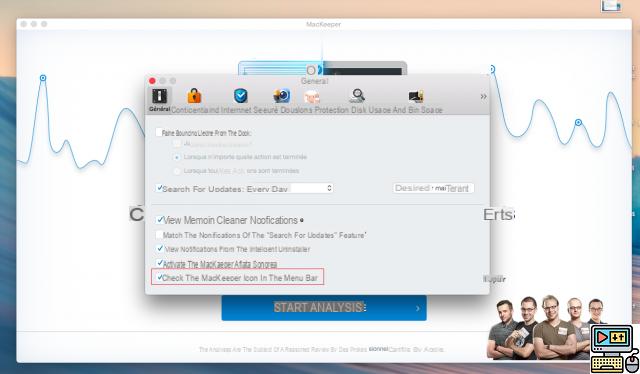
¿Instalaste MacKeeper accidentalmente, pero te acabas de dar cuenta de que el programa creado causa más problemas de los que resuelve? No te preocupes, gracias a este tutorial, deberías poder deshacerte de él sin demasiada dificultad. Y para mantener su mac en la cima, le recomendamos que reemplace MacKeeper con Onyx, que es todo lo contrario: una verdadera navaja suiza del sistema para OS X.
Si visitas este artículo, es probable que hayas sucumbido, como muchos, a la aplanadora publicitaria de MacKeeper: anuncios molestos, ventanas emergentes, descargas reales falsas. Afortunadamente, para poder instalarlo sin parpadear en amarillo fluorescente en OS X, este programa tuvo que ser validado por Apple. Por lo tanto, tenga la seguridad de que no hay malware o incluso virus (puede hacer una prueba con un software para convencerse de esto).
Aún así, seamos honestos, a diferencia de las soluciones gratuitas menos conocidas como Onyx, MacKeeper solo está ahí para asustarlo, lanzar amenazas fantasmas y extorsionarlo (a través de una suscripción de $ 60, aouch), no para solucionar ningún problema real en su Mac. . En resumen, habrás entendido que el lugar de MacKeeper, si lo instalaste por accidente, está en la papelera y en ningún otro lugar.
Entonces, por supuesto, puede desinstalarlo mediante el procedimiento clásico, el programa aún logra dejar archivos en su computadora. Afortunadamente, un pequeño comando de terminal te permite “terminarlo”:
- Cierra MacKeeper si la aplicación se está ejecutando; lamentablemente, no podrás cerrar el "ayudante" tú mismo, que muestra el ícono en la barra superior (esto es parte de las prácticas de este extraño programa).
- Abra su archivo Aplicaciones propietarias
- Arrastre el icono de MacKeeper a la papelera: a diferencia de otros programas, se muestra otro mensaje...
- Indique un motivo (o no) y confirme la desinstalación
- Vacíe su papelera haciendo clic derecho sobre ella
- Abrir una ventana de Terminal
- Copie y pegue el siguiente comando:
buscar sudo / -iname * mackeeper * -exec rm -rf {};
- Introduce tu contraseña cuando sudo te lo pida: no se muestra nada, es normal, es una seguridad adicional del terminal. Introdúcelo normalmente y pulsa la tecla Entrada
- Cuando el símbolo del sistema termine de encontrar y eliminar los archivos restantes, escriba salida puis Entrada y cierra la ventana
¡Y ahí lo tienes! Si buscas un programa realmente útil para optimizar tu mac, reparar permisos y mucho más, te recomendamos Oníx que es un software de donación extremadamente útil (de uso gratuito) garantizado sin tonterías. ¡Él, al menos, sabe cómo desinstalar normalmente!
El equipo editorial te aconseja:
- Cómo descargar videos de YouTube en iPhone, Android, PC y Mac
- Mac: ¿cómo crear una unidad USB de arranque en macOS?
- Netflix: ¿cómo borrar un perfil o tu cuenta?


























